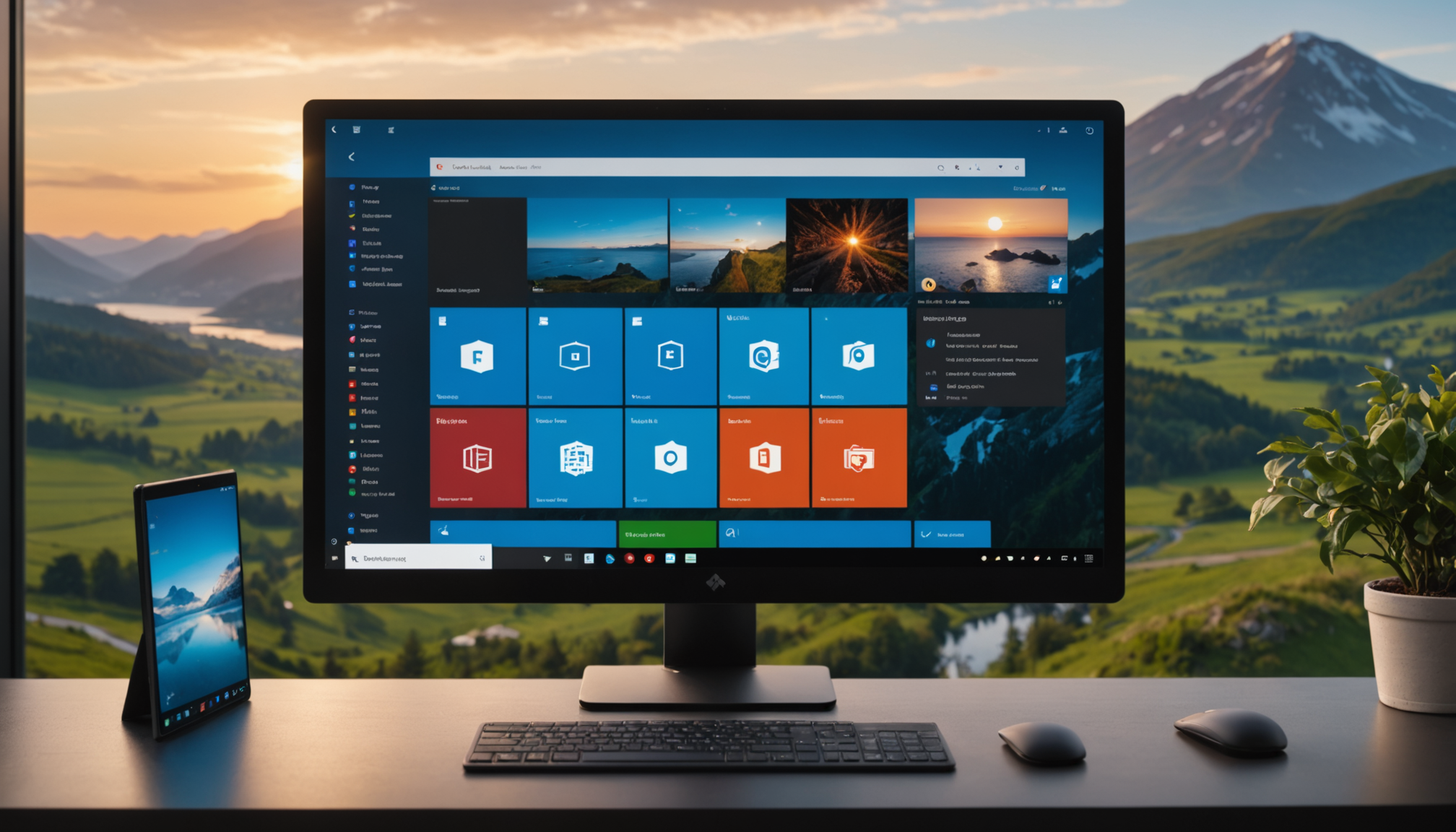Dans notre monde ultra-connecté, la gestion efficace de vos captures d’écran est essentielle. Que vous utilisiez un PC Lenovo, ASUS, HP, Dell, ou encore un Acer, les captures d’écran sont un outil indispensable pour la documentation, les tutoriels ou même le partage rapide d’informations. Sous Windows 11, l’outil de capture d’écran s’avère d’une grande utilité. Toutefois, pour ceux qui désirent un peu plus de personnalisation, il peut être frustrant d’avoir tous ces fichiers enregistrés au même endroit par défaut. Heureusement, Windows 11 permet de modifier ce paramètre, et cet article vous guide pas à pas pour changer l’emplacement du dossier de destination. Que vous soyez un utilisateur de Surface, MSI ou même Samsung, il est possible d’adapter cette fonctionnalité à vos besoins spécifiques. En optimisant l’emplacement où se sauvegardent vos captures, vous pourrez non seulement alléger votre dossier Images, mais aussi organiser vos documents de manière plus efficace.
Les Fondamentaux : Entrez dans l’Explorateur de fichiers de Windows 11
Pour débuter ce processus, l’Explorateur de fichiers devient votre allié. Cet outil est accessible par un simple clic sur l’icône de dossier présente dans la barre des tâches ou en utilisant le raccourci clavier Windows + E. Une fois l’Explorateur ouvert, vous pouvez naviguer vers n’importe quel répertoire où vous souhaitez créer un nouveau dossier pour vos captures d’écran. Cette fonction basique de gestion des fichiers est un atout majeur pour personnaliser et organiser vos données sur votre appareil Windows 11.
Créer un nouveau dossier ne nécessite que quelques clics. Une fois dans le répertoire de votre choix, effectuez un clic droit, sélectionnez « Nouveau », puis « Dossier ». Nommez le dossier selon vos préférences, par exemple « Captures d’écran ». Ce nouvel emplacement servira à recevoir toutes vos futures captures.
Toutefois, avant d’aller plus loin, il est essentiel de comprendre où sont actuellement stockés ces fichiers. Par défaut, Windows 11 enregistre les captures d’écran dans C:UsersVotreLoginImagesCaptures d’écran. Ce chemin est pratique mais peut devenir encombrant si le volume d’images augmente. En déplaçant le dossier des captures, non seulement vous organisez mieux vos fichiers, mais vous libérez également de l’espace dans la partition principale de votre disque dur.
Consulter des articles comme celui-ci sur changer le dossier des captures de Windows 11 peut vous donner des aperçus plus détaillés ainsi que des astuces supplémentaires pour ceux qui veulent tirer le meilleur parti de leur système d’exploitation.
Modifier l’Emplacement du Dossier : Étapes Suivantes
Lorsque vous avez créé votre nouveau dossier, il est temps de mettre à jour l’emplacement par défaut dans lequel vos captures seront automatiquement enregistrées. Ensuite, il faut accéder au dossier par défaut mentionné précédemment, à savoir C:UsersVotreLoginImagesCaptures d’écran. Effectuez un clic droit sur ce dossier, puis sélectionnez « Propriétés ». Dans la fenêtre qui s’affiche, allez à l’onglet « Emplacement ».
Cette section spécifique vous permet de choisir un nouvel emplacement de stockage pour vos fichiers. Cliquez sur le bouton « Déplacer… » pour ouvrir une nouvelle fenêtre. Depuis cette fenêtre, sélectionnez le dossier que vous avez récemment créé, puis cliquez sur « OK ». Toutes vos captures d’écran seront maintenant dirigées vers cet endroit.
Pour ceux qui cherchent un guide pas-à-pas avec images, PC Astuces offre un tutoriel précieux pour effectuer ce changement sans difficulté.
Automatisez la Transition : Déplacement de vos Anciennes Captures
Une fois que le nouvel emplacement est configuré, Windows 11 vous demande si vous souhaitez transférer toutes vos anciennes captures d’écran vers le nouvel emplacement. Cette option est particulièrement avantageuse pour ceux qui veulent éviter le chaos organisé de plusieurs fichiers dispersés. En cliquant sur « Oui », le système se charge du transfert, assurant une migration en douceur et sans souci.
Cette étape, bien que simple, peut paraître intimidante pour les néophytes du numérique. Toutefois, l’automatisation simplifie le processus de gestion de contenu pour des utilisateurs de tous niveaux, des experts MSI aux débutants sur Dell.
Il est intéressant de noter que la gestion de fichiers sous Windows 11 a été pensée pour être intuitive, s’adressant à une clientèle variée allant des travailleurs numériques aux créateurs de contenu. Que vous soyez sur un ordinateur HP ou Lenovo, l’organisation est la clé d’un espace de travail digital efficace. La personnalisation du chemin de stockage est une démonstration claire de cette philosophie.
Sécuriser vos fichiers : Un Must pour les Influenceurs et Créateurs
Dans le domaine de la création de contenu, l’optimisation des outils technologiques n’est pas seulement un atout, c’est une nécessité. Désormais, avec vos captures d’écran sauvegardées dans un emplacement spécifique, vous pouvez mieux gérer, partager et archiver vos documents visuels. Ceci est crucial pour éviter les doublons et réduire le risque de perte de fichiers importants.
Que vous preniez des selfies en utilisant un Samsung ou que vous enregistrez des aperçus de jeux sur une Surface, une organisation judicieuse fait la différence. Les influenceurs et créateurs numériques, habitués à des volumes élevés de données, reconnaissent l’importance de la sécurisation et de la facilitation de l’accès à leurs productions dans des emplacements personnalisés.
Pour approfondir vos connaissances sur ce sujet, consultez TecnoBits, une ressource précieuse pour personnaliser vos configurations sous Windows 11.
Gérer vos Captures : Personnalisation pour les Entreprises
Les entreprises modernes comme HP et Dell ont adopté des solutions technologiques avancées pour répondre à des besoins diversifiés. Dans le cadre professionnel, la gestion de vos captures d’écran pourrait sembler triviale, mais elle constitue un élément clé de la documentation et de la communication interne. Les captures d’écran sont souvent utilisées pour documenter des bugs logiciels ou illustrer des procédures complexes lors de formations en ligne.
En déplaçant le répertoire par défaut des captures, les entreprises peuvent garantir une gestion plus sécurisée et coordonnée de leurs données visuelles. En ajoutant une couche supplémentaire d’organisation, les utilisateurs d’Acer ou Lenovo peuvent aisément centraliser leurs captures pour un accès facilité par l’ensemble des collaborateurs.
Cette transition est soutenue par des centaines de tutoriels en ligne, tels que ceux disponibles sur Top Tips, qui guident les entreprises dans la transformation de leurs processus, optimisant ainsi leur productivité sur un système Windows 11.
Astuces pour une Meilleure Expérience Utilisateur
Chaque utilisateur a des préférences différentes concernant l’interaction avec son système d’exploitation. Sous Windows 11, un simple ajustement des paramètres par défaut peut transformer votre expérience numérique. En termes de gestion des captures d’écran, ces petits changements permettent aux utilisateurs de Surface ou ASUS d’économiser un temps précieux en réduisant le nombre de clics nécessaires pour accéder à leurs fichiers.
Les utilisateurs avancés, familiers avec des plateformes comme MSI, favoriseront la personnalisation poussée assurée par des modifications plus techniques comme l’édition des registres Windows. Cependant, même les utilisateurs occasionnels apprécieront la flexibilité accordée par la simple réorganisation des dossiers de captures.
Pour une expérience encore plus personnalisée, rendez-vous sur NinjaOne pour découvrir davantage d’astuces et de tutoriels pour perfectionner chaque aspect de votre environnement Windows 11.
Considérations Techniques et Avenues Futures
L’évolution rapide de la technologie pose sans cesse la question de l’optimisation et de la performance. Dans le contexte des captures d’écran, les entreprises comme Microsoft cherchent en permanence à améliorer la performance et la flexibilité des outils proposés à leurs utilisateurs. Cela se traduit par des interfaces toujours plus intuitives dans Windows 11.
Pour les technophiles et les développeurs, exploiter le potentiel des systèmes à travers des techniques de personnalisation représente un véritable avantage concurrentiel. Alors que nous progressons vers des solutions cloud et des interfaces consolidées, la gestion locale des captures reste incontournable, notamment pour garantir la confidentialité et l’intégrité des données.
Partout dans le monde, la communauté des amateurs et professionnels de la tech continue de partager des ressources, des guides et des astuces pour tirer le meilleur parti de chaque mise à jour de Windows, telle que l’évocation des problématiques dans cette analyse de mises à jour Windows 11.
Solutions Alternatives : Systèmes de Capture Externes
Enfin, bien que Windows 11 dispose d’outils robustes pour la gestion des captures d’écran, des applications externes comme ShareX offrent des fonctionnalités supplémentaires pour les utilisateurs cherchant une solution plus avancée et plus complète. Ces applications permettent non seulement de personnaliser l’emplacement de stockage, mais ajoutent également des fonctionnalités telles que l’édition post-capture, la conversion de formats et même l’intégration à des plateformes de partage en ligne.
Cependant, avec la mise à jour continue de Windows 11, attendue pour adresser les besoins croissants en termes de personnalisation et de gestion des ressources, les solutions integrées tendent à réduire la nécessité de ces outils tiers pour bon nombre d’utilisateurs.
Pour explorer davantage ces solutions, n’hésitez pas à consulter Tutos-Informatique pour obtenir des détails et des exemples concrets d’optimisation de votre flux de travail numérique.
Prêt pour Windows 11 : Gestion et Personnalisation Optimisée
Les utilisateurs actuels de Windows 11, qu’ils travaillent sous un cadre familial ou professionnel, ont à leur disposition un ensemble de fonctionnalités permettant de personnaliser leur expérience utilisateur de manière innovante. Parmi celles-ci, la gestion du dossier de capture d’écran est une tâche souvent négligée mais cruciale pour l’organisation générale. En recensant les meilleures pratiques et en mettant en avant des exemples concrets, il est possible d’intégrer ces astuces dans un cadre de travail quotidien, que ce soit pour un usage personnel sur un ordinateur maison ou au sein d’un département IT ultra-moderne.
En consultant les nombreux guides et ressources partagées par la communauté, comme l’excellent Astuce Technologique, les utilisateurs peuvent obtenir une vision plus claire des avantages offerts par le système Windows 11.
L’optimisation de cet aspect apparemment singulier peut influencer significativement la productivité. La gestion efficace des ressources est devenue un thème majeur dans un environnement professionnel numérisé, et Windows 11 est conçu pour s’y adapter, apportant des solutions concrètes et pratiques à des problèmes quotidiens tels que le stockage et la gestion des captures d’écran. En intégrant les astuces et solutions fournies, chaque utilisateur, qu’il soit d’un niveau débutant ou expert, sera en mesure de maîtriser cet outil pour en tirer le maximum de bénéfices.
Questions Fréquemment Posées
Peut-on utiliser un disque dur externe pour les captures d’écran ? Oui, lors de la configuration de l’emplacement de sauvegarde, il est possible de choisir un dossier sur un disque dur externe pour stocker vos captures d’écran.
Qu’arrive-t-il si le nouveau dossier de destination est supprimé ? Si le dossier de destination assigné est supprimé, Windows ne pourra pas enregistrer les nouvelles captures d’écran et reviendra aux configurations par défaut, plaçant les fichiers dans le dossier initial.
Comment restaurer le chemin par défaut des captures d’écran sur Windows 11 ? Pour revenir au chemin d’origine, répétez les étapes de modification de l’emplacement, mais sélectionnez plutôt l’option de restauration dans les paramètres de l’onglet « Emplacement ».